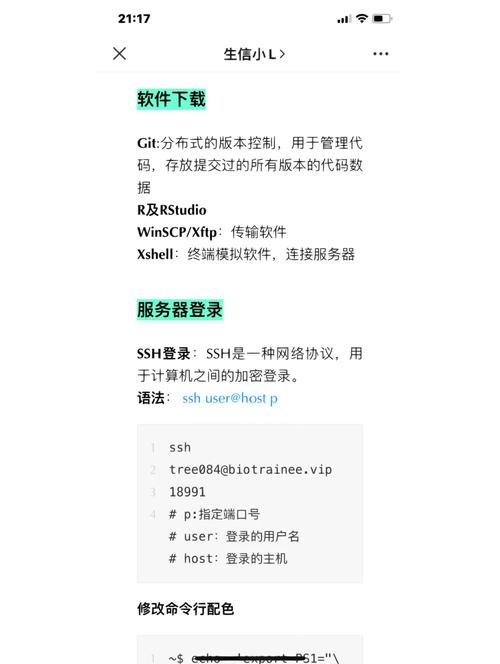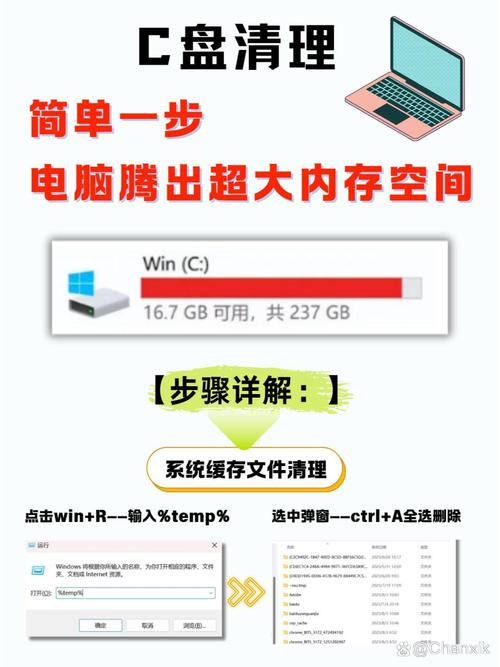Linux系统垃圾文件清理全攻略
Linux系统垃圾文件清理全攻略:为保持系统高效运行,定期清理垃圾文件至关重要。使用du和df命令可快速查找大文件和空间占用情况。利用rm命令删除无用文件,同时可结合find命令进行深度搜索和清理。还可使用系统自带的清理工具如apt-get、yum等清理软件包残留。定期清理临时文件夹、日志文件等也能有效释放空间。建议定期备份重要数据,并使用磁盘检查工具如fsck检查和修复文件系统错误。遵循这些步骤,可有效清理Linux系统垃圾文件,保持系统高效稳定。
在Linux系统中,随着使用时间的增长,系统上会积累大量的垃圾文件,这些垃圾文件不仅占用了宝贵的存储空间,还可能影响系统的性能,定期清理这些垃圾文件是维护Linux系统的重要任务之一,本文将详细介绍如何在Linux系统中清理垃圾文件。
垃圾文件的来源
在Linux系统中,垃圾文件主要来源于以下几个方面:
1、临时文件:系统在运行过程中产生的临时文件,如系统日志、缓存文件等。
2、包安装/卸载残留:安装或卸载软件时留下的无用文件。
3、重复或无用的文件:用户在下载、复制或移动文件过程中产生的重复或无用的文件。
4、孤儿文件和目录:没有关联的孤立文件和目录。
清理方法
1、使用rm命令手动清理
对于一些明确的垃圾文件或目录,我们可以使用rm命令进行手动清理,要删除一个名为temp.log的临时文件,可以执行rm temp.log命令,如果要删除一个目录及其下的所有内容,可以使用rm -rf命令(注意:此命令具有较大风险,请谨慎使用)。
2、使用find命令查找并清理
如果垃圾文件数量较多且难以确定其位置,可以使用find命令进行查找并清理,要查找系统中所有扩展名为.tmp的文件并删除它们,可以执行find / -name "*.tmp" -type f -delete命令(注意:此命令会删除所有符合条件的文件,请谨慎使用)。
3、使用系统自带的清理工具
Linux系统中自带了一些清理工具,如apt-get、yum等包管理工具的自动清理功能,以及du和df等工具用于查看和清理磁盘空间,这些工具可以帮助我们快速清理系统中的垃圾文件。
(1)使用包管理工具自动清理
对于基于Debian或Ubuntu的Linux系统,可以使用apt-get命令进行包管理,执行sudo apt-get autoremove命令可以自动删除已安装软件包依赖但不再需要的软件包,执行sudo apt-get autoclean命令可以清除已下载的已安装软件包的软件包文件。
对于基于RedHat或Fedora的Linux系统,可以使用yum命令进行包管理,执行sudo yum clean all命令可以清除缓存的RPM包和旧的header文件等。
(2)使用磁盘空间查看和清理工具
使用du和df命令可以查看磁盘空间的使用情况,通过这些命令,我们可以找出哪些目录占用了过多的空间,并手动进行清理,还可以使用一些图形化的磁盘空间分析工具来更直观地查看和管理磁盘空间。
4、使用第三方清理工具
除了系统自带的清理工具外,还可以使用一些第三方的清理工具来帮助我们清理垃圾文件,这些工具通常具有更丰富的功能和更友好的界面,可以更方便地帮助我们清理垃圾文件,BleachBit、CCleaner等都是比较知名的Linux系统清理工具。
注意事项
1、在进行任何清理操作之前,请务必备份重要数据以防意外丢失,虽然大多数清理操作都是安全的,但仍然有可能误删重要文件或目录,在执行任何操作之前,请确保已经备份了重要数据。
2、谨慎使用具有较大风险的命令(如rm -rf),这些命令可以轻松删除大量文件或目录,一旦误用可能导致严重后果,在执行这些命令之前,请确保已经仔细检查了要删除的文件或目录的路径和名称。
3、不要随意清理系统日志和缓存文件,这些文件对于系统的正常运行非常重要,随意清理可能导致系统出现问题或运行异常,如果需要清理日志文件或缓存文件,请使用系统自带的工具或第三方工具进行操作。
4、定期进行垃圾文件清理,由于Linux系统中的垃圾文件会不断积累,因此建议定期进行垃圾文件清理以保持系统的整洁和高效运行,可以根据自己的需求和实际情况制定合适的清理计划并进行操作。
5、了解要删除的文件或目录的用途和来源,在执行任何清理操作之前,请确保了解要删除的文件或目录的用途和来源以避免误删重要文件或目录导致的问题或损失,可以通过查看文件的属性和使用相关工具来了解文件或目录的用途和来源等信息。
本文介绍了Linux系统中如何清理垃圾文件的几种方法包括手动清理、使用系统自带的清理工具、使用第三方清理工具等并提醒了注意事项如备份重要数据谨慎使用具有较大风险的命令等通过定期进行垃圾文件清理可以保持系统的整洁和